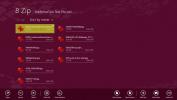Sådan ordnes manglende dvaletilstand på Windows 10
Windows 10 giver dig mulighed for at sætte dit system i dvale eller dvaletilstand. Ældre versioner af Windows havde disse samme to indstillinger. Du kan vælge at skjule både Sleep og Dvaletilstand i tænd / sluk-menuen fra Power Plan-indstillingerne i Windows 10.
Når det er sagt, hvis du ikke kan se dvaletilstand i Power Plan-indstillingerne, kan det skyldes, at Dvaletilstand er deaktiveret. Når dvaletilstand er deaktiveret, fjernes indstillingen helt fra UI'en. Det vises ikke som en gråtonet mulighed. I stedet ser det ud som om det ikke findes. Sådan kan du løse den manglende dvaletilstand på Windows 10.
Løs manglende dvaletilvalg
Du kan aktivere dvaletilstand med en kommandopromptkommando. Du har brug for administrative rettigheder for at aktivere det. Åbn kommandoprompt med administrative rettigheder. Kør følgende kommando. Det returnerer ikke noget, men det tager kun et par sekunder at køre, og dvaletilstand bliver aktiveret.
tænd / sluk -h
 Når du har aktiveret dvaletilstand, skal du åbne Power Plan-indstillingerne. Højreklik på batteriikonet, og vælg Strømindstillinger. Alternativt skal du åbne File Explorer og indsætte følgende i placeringslinjen.
Når du har aktiveret dvaletilstand, skal du åbne Power Plan-indstillingerne. Højreklik på batteriikonet, og vælg Strømindstillinger. Alternativt skal du åbne File Explorer og indsætte følgende i placeringslinjen.
Kontrolpanel \ Hardware og lyd \ Strømindstillinger
Klik på knappen Vælg, hvad tænd / sluk-knapperne gør til venstre. Klik på indstillingen Skift indstillinger, der i øjeblikket ikke er tilgængelig. Aktivér dvaletilstand, og den vil begynde at vises i tænd / sluk-menuen i Start-menuen.
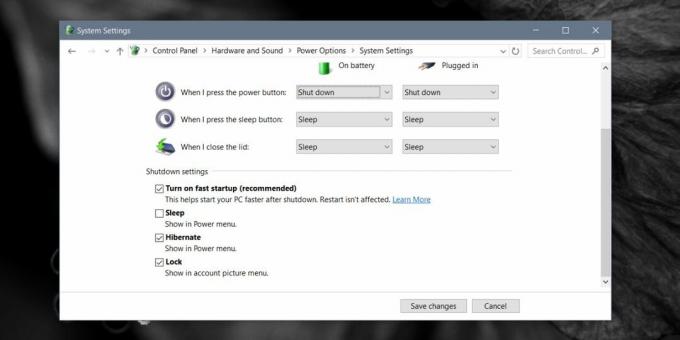
Brug af hukommelse
Hvis du bruger dvaletilstand, tager det plads på din harddisk. Dvaletilstand fungerer ved at gemme dit systems nuværende tilstand på harddisken. Normalt tilføjer dette ikke mere end et par GB diskplads, men det kan vokse betydeligt stort over tid. For at løse dette kan du slå Dvaletilstand fra, og filen slettes. Du kan tænde den lige efter og fortsætte med at bruge tilstanden.
Hvis du mangler diskplads som det er, kan du bruge en kommandopromptkommando til at indstille dvaletilstandens størrelse. Som standard er det indstillet mellem 70% - 75%. Følgende kommando lader dig ændre den til en anden procentdel. Procentdelen er din RAM, og den kan ikke indstilles til mindre end 50%. Du kan vokse det til 100%, hvis du vil, eller reducere det til så lavt som 50%, men intet mindre end det. Hvis det stadig tager for meget plads på dit system, kan du overveje at bruge dvaletilstand eller lukke dit system i stedet.
Powercfg –h – størrelse percentsize
Eksempel
Powercfg –h – størrelse 55%
Søge
Seneste Indlæg
Sådan får du vist spilpræstation med spillelinjen i Windows 10
Køb og samling af dyre hardware for at lave en spil-pc garanterer i...
Sådan ændres tastaturgenvejen i et AutoHotKey-script
Hver gang du har brug for at gøre noget på dit system med en tastat...
8 Zip er en Windows 8 Store-app til oprettelse og udpakning af arkiver
Hvis du bruger Windows 8, ved du allerede, at den ikke tilbyder nog...